- Om din Razer Synapse inte ändrar belysningen kan du inte använda kringutrustningen som avsett, men den här guiden hjälper.
- För att börja lösa problemet, kontrollera dina portar och avinstallera och installera sedan om programvaran Razer Synapse.
- För att utforska mer användbar information om detta ämne, tveka inte att besöka vårt omfattande Razer Hub.
- För mer djupgående guider som är enkla att följa, kolla in vår omfattande guide Razer Synapse-avsnitt.

Denna programvara kommer att hålla dina drivrutiner igång, vilket skyddar dig från vanliga datorfel och maskinvarufel. Kontrollera alla dina förare nu i tre enkla steg:
- Ladda ner DriverFix (verifierad nedladdningsfil).
- Klick Starta skanning för att hitta alla problematiska drivrutiner.
- Klick Uppdatera drivrutiner för att få nya versioner och undvika systemfel.
- DriverFix har laddats ner av 0 läsare den här månaden.
Razer Synapse är en programvara som låter dig tilldela genvägar till komplexa uppgifter (makron) och ändra belysningsprofiler. Programvaran / hårdvarutandem är eftertraktad av veteranspelare på grund av funktionaliteten och estetiken.
Det verkar dock som att Razer Synapse ibland inte svarar på förändringar i belysning.
Oroa dig inte, för vi har sammanställt våra favoritval om hur man kan undvika detta problem. Så var säker och följ dessa instruktioner för att ändra belysningen med rakblad Synaps.
Hur kan jag åtgärda problemet med belysningsprofilen Razer Synapse?
1. Kontrollera din port

I vissa fall är orsaken till att razer-synaps inte ändrar belysning på grund av en felaktig USB-port. Om så är fallet, ta bort enheten från porten och anslut den till en annan.
Det spelar ingen roll om du ansluter enheten till en USB 2.0-port istället för en USB 3.0-port eller vice versa.
Om det inte gör någon skillnad att byta portar kan du försöka ansluta din Razer-maskinvara till en annan port på en annan dator.
Om belysningsprofilen ändras ligger problemet i själva enheten. Försök att komma i kontakt med Razer teknisk support för att lösa denna fråga.
2. Avinstallera och installera sedan om Razer Synapse
- Lossa allt rakblad enheter från din dator. Om du använder ett skrivbord, ersätt Razer-enheter med ett vanligt tangentbord / mus.
- Avinstallera Razer Synapse genom att navigera till Program och funktioner i Kontrollpanelen och klicka sedan på Avinstallera ett program. Hitta Razer Synapse i listan och avinstallera.
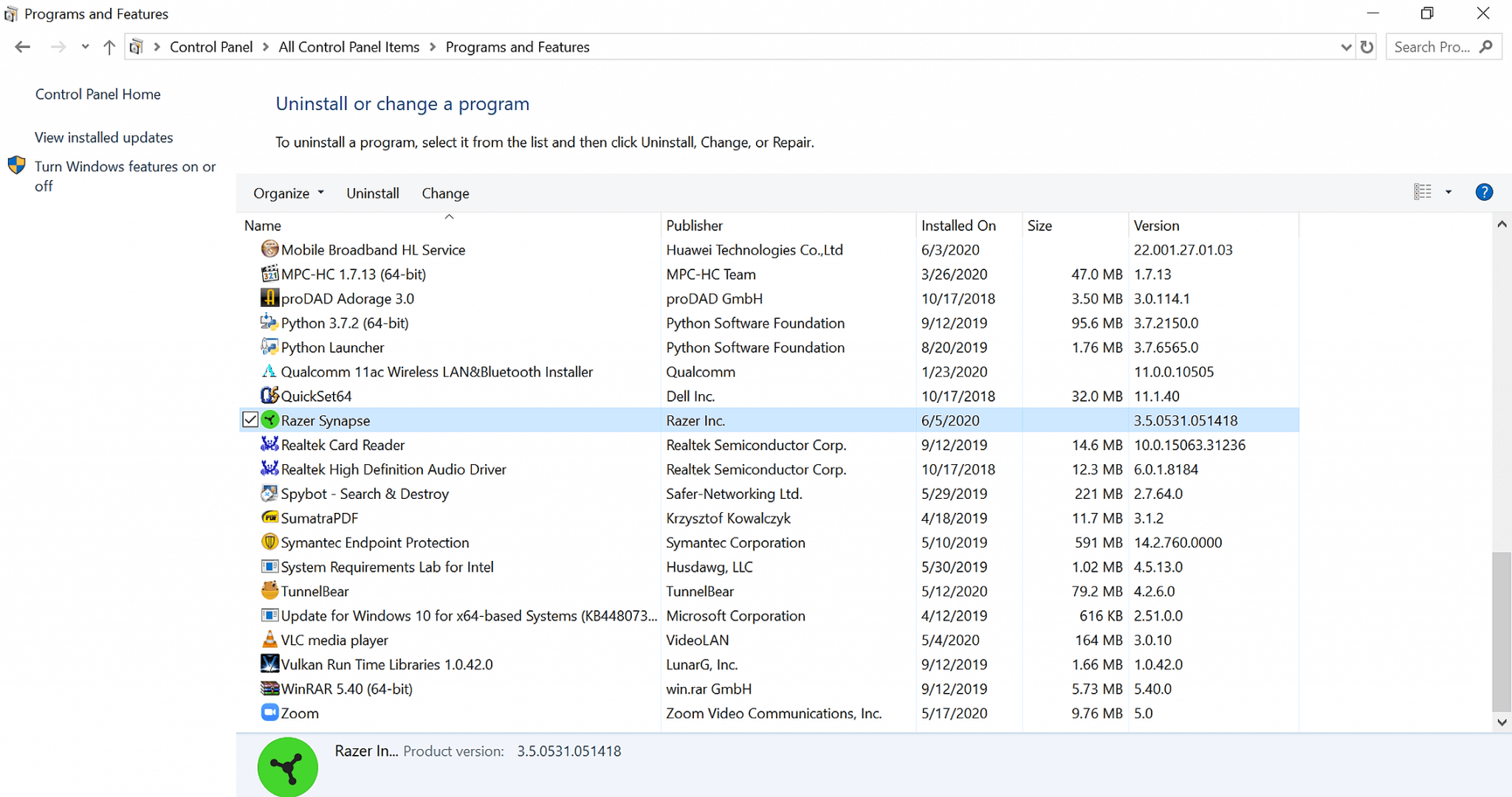
- Din dator kan uppmana dig att starta om. Starta om efter nästa steg. Navigera till platsen för alla Razer Synapse-filer och ta bort (vanligtvis C: / ProgramFiles (x86) / Razer).
- Starta om enheten.
- Ladda ner programvaran Razer Synapse en gång till.
- Klicka på Installera knapp.
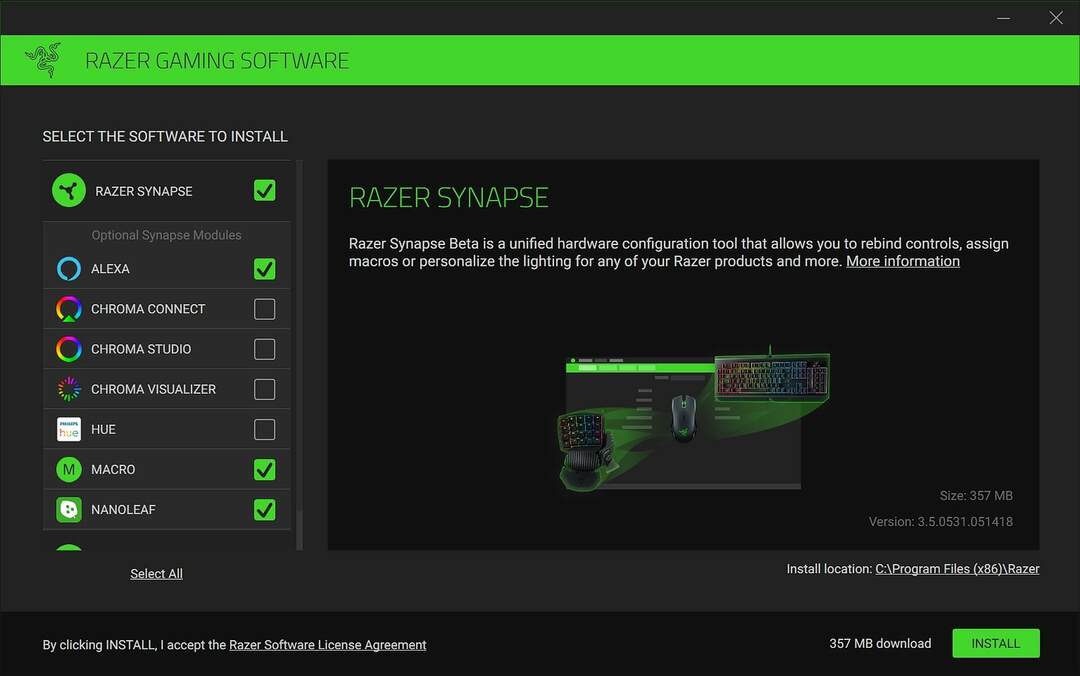
- Efter installationen ansluta Razer-enheterna och kontrollera ljusresponsen.
Svarar inte din Windows 10-kontrollpanel? Följ stegen i den här guiden
3. Uppgradera eller installera om drivrutiner för Razer Synapse
- Navigera till Kontrollpanel och hitta Enhetshanteraren.
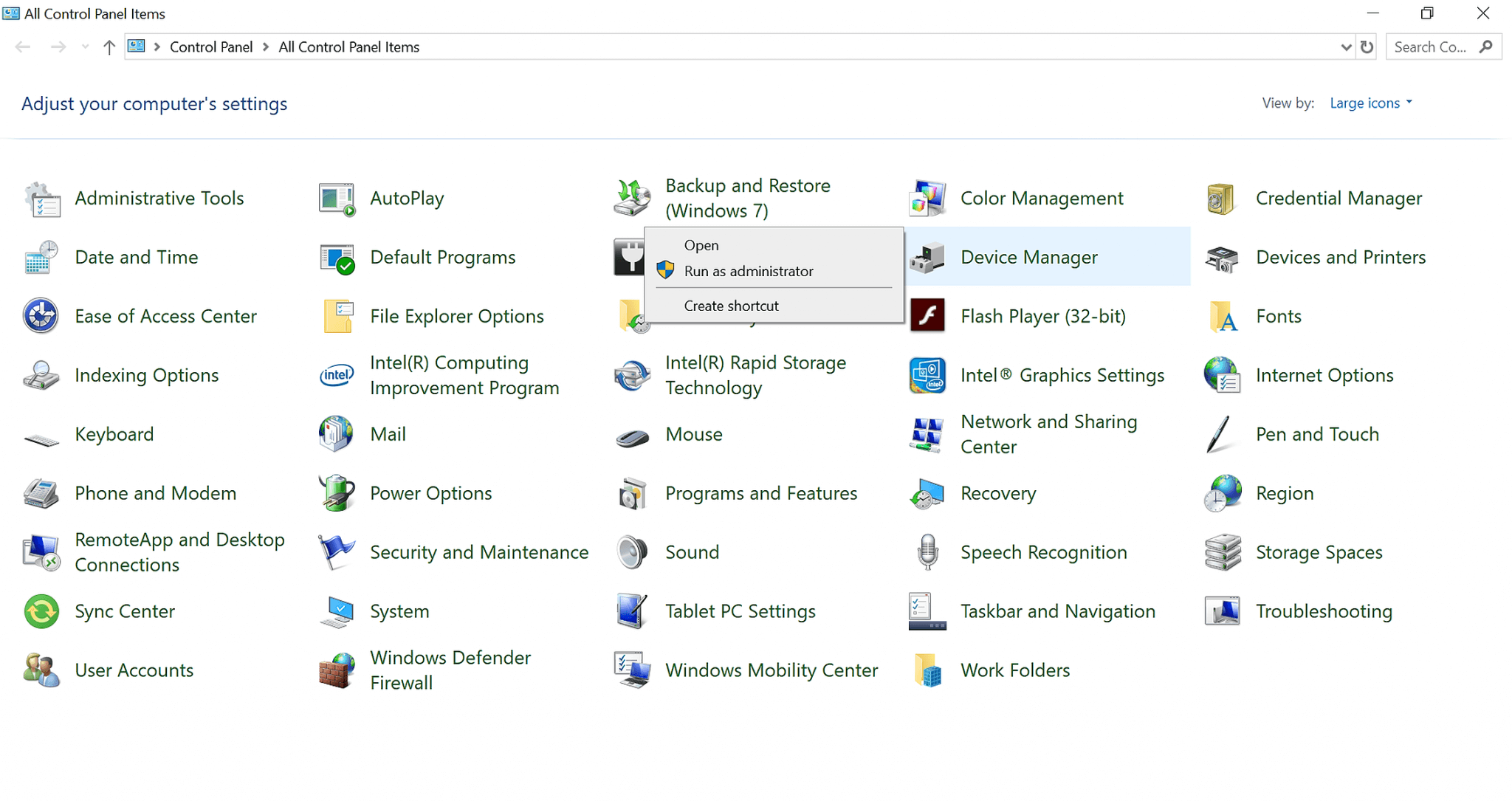
- Öppna Enhetshanteraren och navigera till vyfältet i verktygsfältet. Klicka sedan på Visa dolda enheter
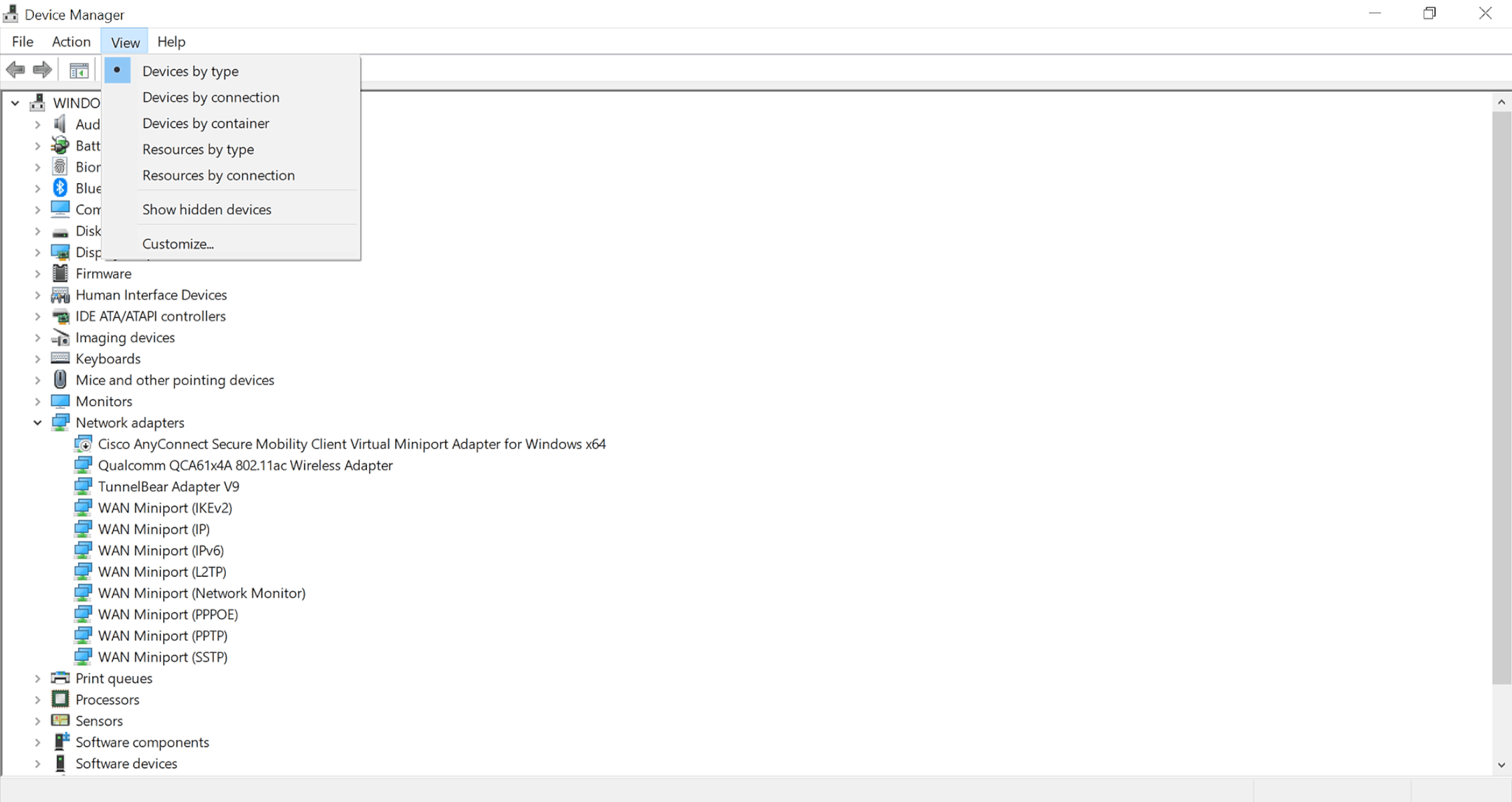
- Leta sedan efter din Razer-maskinvara som inte svarar och vänsterklicka. Du kommer att se ett alternativ för att uppdatera din drivrutin.
- När du klickar får du möjlighet att automatiskt eller manuellt söka efter förarna. Klicka på det första alternativet.
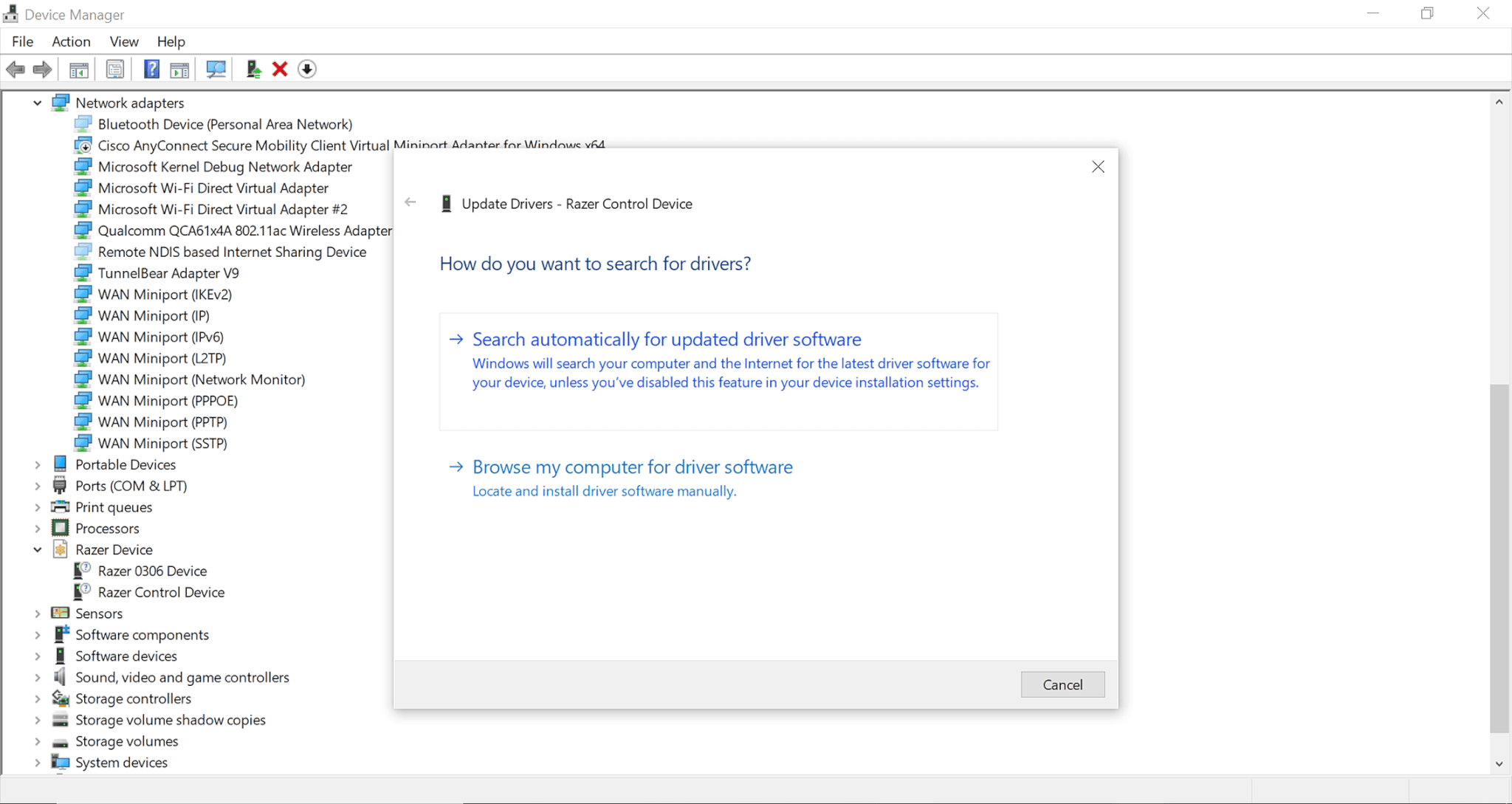
- Om problemet inte är löst, ladda ner drivrutiner direkt från Razers webbplats och valde sedan det andra alternativet. Navigera till mappen för nedladdning av drivrutiner och öppna den.
I den här guiden undersökte vi några av de bästa lösningarna för att fixa Razer Synapse som inte förändrade belysningsproblem.
Om du tyckte att den här guiden var till hjälp, tveka inte att kontakta oss genom att lämna en kommentar i avsnittet nedanför den här artikeln.
Vanliga frågor
Razer synapse är ett spelprogram som är utformat för att möjliggöra exekvering av komplexa kommandon genom att utlösa körning vid användardefinierad interaktion med hårdvara.
Det finns många orsaker till detta inklusive, men inte begränsat till: felaktig hårdvara, en defekt USB-port, botched installation och avstängda drivrutiner.
För att uppdatera ljuddrivrutiner, högerklicka på KontrolleraPanel, klicka sedan på Enhetshanteraren och välj Human Interface Enheter. Kontrollera att de dolda enheterna visas genom att klicka på verktygsfältet. Under Förareflik, klicka bara Uppdatera drivrutinenprogramvara.


